No se puede iniciar el servicio del centro de seguridad de Windows
El centro de seguridad de Windows es un programa realmente útil que puede informarte cuando haya alguna amenaza para tu equipo. No obstante, algunos usuarios dicen que han recibido el mensaje de error no se puede iniciar el servicio del centro de seguridad de Windows cuando quieren activar el centro de seguridad de Windows en Windows 7.
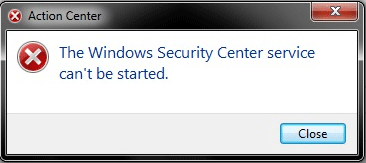
Me aparece continuamente el siguiente mensaje dentro del centro de actividades: active el servicio del centro de seguridad de Windows (importante). Cuando hago clic en ese mensaje, me aparece un error que dice «No se puede iniciar el servicio del centro de seguridad de Windows». De Sevenforums
¿Sabes qué es lo que puede haber causado que el servicio del centro de seguridad de Windows no pueda iniciarse? ¿Sabes cómo puedes solucionar este problema?
De hecho, el problema de que el servicio del centro de seguridad no pueda iniciarse puede deberse a las siguientes razones.
- El centro de seguridad no ha sido configurado para iniciarse correctamente.
- El ‘usuario de inicio de sesión’ para el centro de seguridad se encuentra configurado incorrectamente.
- Una infección de malware está impidiendo que el servicio se inicie o está deshabilitando el servicio una vez que ya se ha iniciado.
Obviamente, también pueden haber otras razones que den lugar al problema de que el centro de seguridad de Windows ha sido deshabilitado automáticamente. No importa cuál sea la razón, lo importante es cómo solucionar el problema falta el servicio del centro de seguridad de Windows. En este caso, el artículo te mostrará 4 métodos que puedes probar para solucionar este problema.
¿Cómo solucionar el servicio del centro de seguridad de Windows no puede iniciarse?
- Habilita el centro de seguridad.
- Intenta reparar el repositorio WMI.
- Comprueba si el servicio está funcionando como servicio local.
- Ejecutar el verificador de archivos del sistema.
4 soluciones para cuando el servicio del centro de seguridad de Windows no puede iniciarse
En esta parte, presentaremos 4 soluciones y puedes probar una de ellas para solucionar el problema de que el servicio del centro de seguridad de Windows no puede iniciarse.
Solución 1. Activar el centro de seguridad
Como ya hemos mencionado en la sección anterior, una configuración incorrecta del servicio del centro de seguridad puede provocar que no se pueda iniciar. Por lo tanto, si te has encontrado con este problema, puedes comprobar si el servicio del centro de seguridad de Windows está configurado correctamente.
Aquí, te mostraremos cómo habilitar el servicio del centro de seguridad de Windows paso a paso.
Paso 1: presiona la tecla Windows y la tecla R juntas para que aparezca el diálogo de Ejecutar, introduce services.msc en el cuadro de búsqueda y haz clic en Aceptar o dale al intro para continuar.
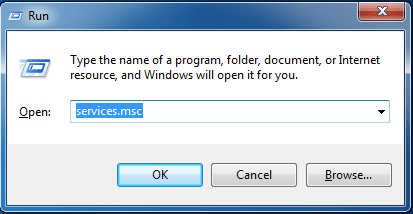
Paso 2: en la ventana emergente Servicio, encuentra el Centro de Seguridad y haz doble clic sobre el mismo para continuar.
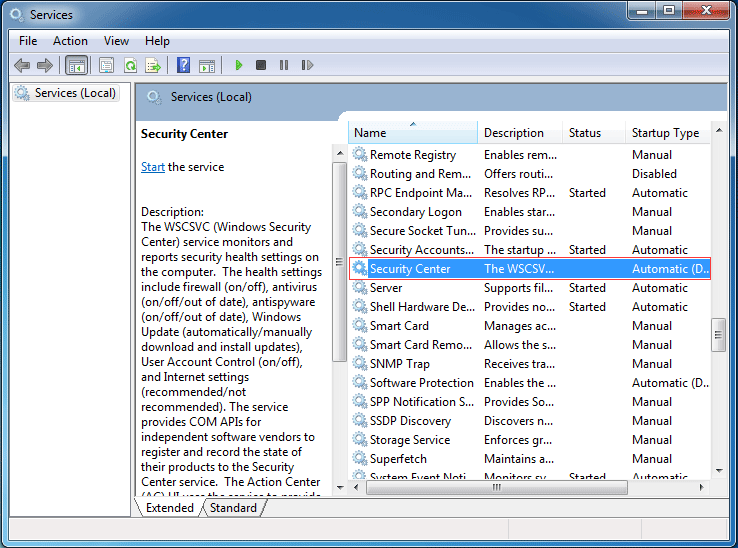
Paso 3: después, en la pestaña General, cambia el tipo de inicio a Automático (inicio retrasado) y luego cambia el Estado del servicio a iniciado, haciendo clic en el botón Iniciar. Luego dale a Aceptar para continuar.

Paso 4: ahora, ya puedes reiniciar tu equipo y comprobar si has solucionado el problema no se puede iniciar el centro de seguridad.
Paso 5: si no puedes iniciar el centro de servicio de Windows, tendrás que entrar a la ventana de Servicio de nuevo siguiendo el mismo método que aparece en el paso 1. Entonces, encuentra los servicios Llamada a procedimiento remoto (RPC) e Instrumentación de Administración Windows. Cambia su tipo de inicio y el estado del servicio a Automático e Iniciado.
Cuando se terminen de realizar todos los pasos, prueba a comprobar si se ha solucionado el problema de que no se puede iniciar el centro de seguridad de Windows.
Solución 2. Prueba a reparar el repositorio WMI
En caso de que el primer método no resulte efectivo, puedes probar el segundo método para tratar de resolver el problema del servicio del centro de seguridad de Windows deshabilitado automáticamente: reparar el repositorio WMI. Te vamos a mostrar los detalles de la operación detalladamente.
Paso 1: introduce cmd en el cuadro de búsqueda de Windows 7 y haz clic derecho para elegir ejecutar como administrador para continuar.
Paso 2: introduce el comando siguiente winmgmt /verifyrepository en la ventana emergente y luego dale al intro para verificar el repositorio de WMI.
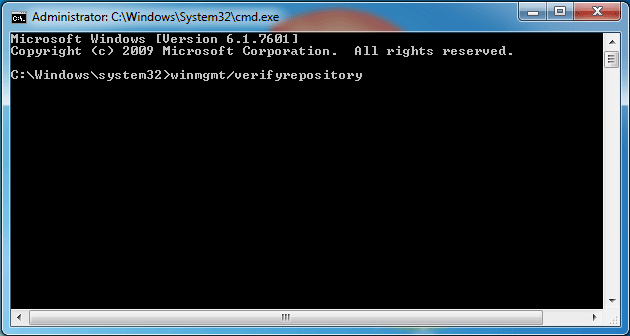
Paso 3: después de hacer esto, si te aparece el mensaje «El repositorio de WMI es consistente», quiere decir que el error no se puede iniciar el servicio del centro de seguridad de Windows no está provocado por el repositorio de WMI. Por lo tanto, tendrás que probar otros métodos para intentar solucionar el problema.
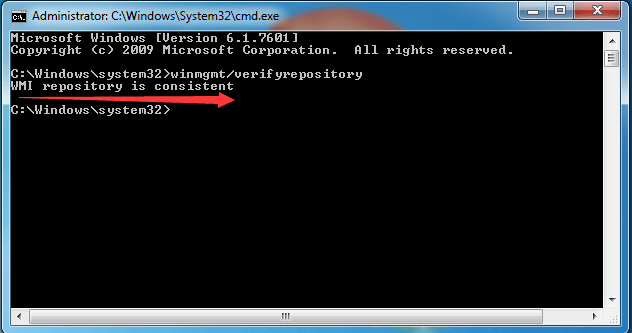
Paso 5: no obstante, si te aparece el mensaje «El repositorio WMI es inconsistente» después de escribir el comando, esto quiere decir que tendrás que reparar el repositorio de WMI. Para hacerlo, introduce el comando winmgmt /salvagerepository en la ventana emergente y presiona intro para continuar.
Paso 6: después de hacer esto, te aparecerá el mensaje diciendo «Se recuperó el repositorio de WMI». Después sal de la ventana y reinicia tu equipo para comprobar si se ha solucionado el problema del servicio del centro de seguridad de Windows se ha resuelto.
Solución 3. Comprobar si el servicio está funcionando como servicio local
El problema de que no se puede iniciar el servicio del centro de seguridad de Windows puede producirse cuando el servicio de seguridad no ha sido configurado para funcionar con la cuenta de servicio local. Así, para resolver el problema de que no se puede iniciar el servicio del centro de seguridad de Windows 7, asegúrate primero de que el servicio se está ejecutando bajo el servicio local.
Los métodos detallados de operación son los siguientes.
Paso 1: pulsa la tecla Windows y R juntas para que aparezca el diálogo de Ejecutar, introduce services.msc en este cuadro de diálogo y haz clic en Aceptar o dale al intro para continuar.
Paso 2: en la ventana emergente, encuentra el servicio del centro de seguridad y haz doble clic sobre el mismo.
Paso 3: en la ventana emergente, accede a la pestaña Iniciar sesión. Entonces, elige la opción Esta cuenta y haz clic en Navegar para continuar.
Paso 4: introduce Servicio local en el recuadro y haz clic en Aceptar para continuar.
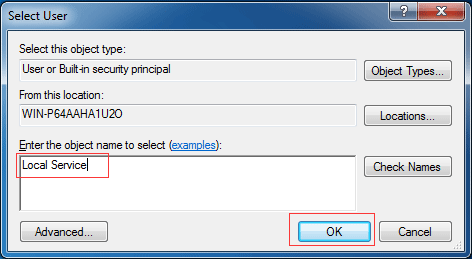
Paso 5: después introduce la contraseña, confirma la contraseña y haz clic en Aceptar para continuar.
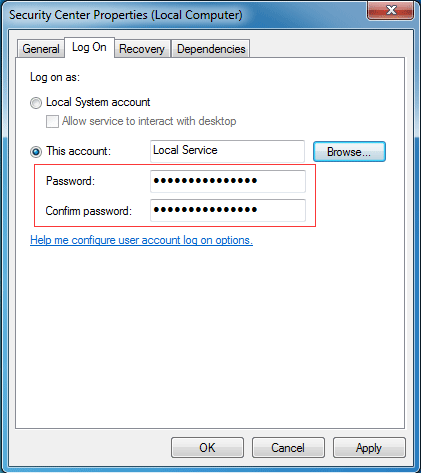
Paso 6: repite todos los pasos indicados más arriba para otro servicio, llamado Instrumentación de Administración Windows.
Cuando termines todos los pasos, prueba a reiniciar tu equipo para comprobar si se ha solucionado el problema de que falta el servicio del centro de seguridad de Windows.
Solución 4. Ejecutar el verificador de archivos del sistema
Si te encuentras con el problema de que el servicio del centro de seguridad de Windows no se puede iniciar, puedes probar a ejecutar el comprobador de archivos del sistema para verificar si los archivos del sistema Windows están dañados e intentar restaurarlos. Te mostraremos cómo ejecutar el verificador de archivos del sistema detalladamente.
Mejor consejo: arreglar rápidamente SFC Scannow no funciona (centrado en 2 casos)
Paso 1: introduce cmd en el cuadro de búsqueda de Windows 7 y haz clic derecho para elegir ejecutar como administrador para continuar.
Paso 2: a continuación, introduce el comando sfc /scannow y dale al intro para proseguir.
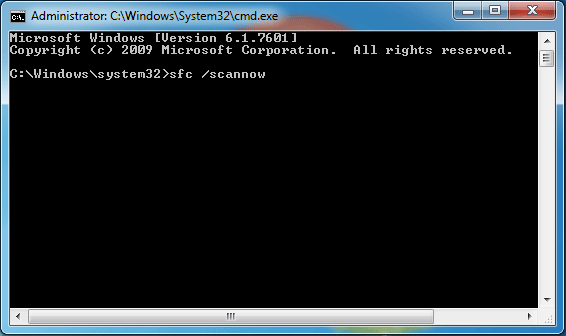
Paso 3: cuando termine el proceso, puedes salir de la ventana y reiniciar tu equipo para comprobar si ya se ha solucionado el problema de que el servicio del centro de seguridad de Windows no se puede iniciarse ya se ha solucionado.
Mejor consejo
Como bien sabemos, el centro de seguridad, también conocido como centro de acción y seguridad y mantenimiento, es un componente de la familia de sistemas operativos Windows NT que supervisa el estado de seguridad y mantenimiento del ordenador. El centro de seguridad juega un papel realmente importante en la seguridad del sistema.
Sin embargo, cuando el servicio del centro de seguridad de Windows no se puede iniciar, puede que no te informe sobre la seguridad del sistema y el estado del antivirus. Dicho de otro modo, cuando no funciona el centro de seguridad y algunos programas sufren potenciales amenazas de seguridad, no recibirás ningún aviso. Por tanto, tu PC se puede encontrar en una situación peligrosa.
Mientras tanto, para mantener el PC seguro, puedes probar a crear una copia de seguridad. De esta forma, puedes proteger el ordenador y los datos. Además, la imagen de la copia de seguridad puede utilizarse para restaurar el ordenador a una fecha anterior cuando ocurre un desastre, por ejemplo, un ataque de virus.
Para crear una imagen de copia de seguridad, el software profesional de copia de seguridad para equipos informáticos MiniTool ShadowMaker es lo que recomendamos.
MiniTool ShadowMaker nos permite realizar una copia de seguridad del sistema operativo, de archivos, carpetas, discos y particiones con sus distintas y poderosas funciones. Además de la función de la copia de seguridad, también puede ayudarte a sincronizar archivos y carpetas a distintas ubicaciones.
La función Restaurar de MiniTool ShadowMaker te ayuda a llevar acabo algunas soluciones de recuperación si ocurre cualquier desastre. Por ejemplo, desempeña un papel fundamental cuando restaurar sistema no puede acceder a un archivo.
Por lo tanto, para mantener tu ordenador y tus datos seguros, puedes descargar MiniTool ShadowMaker Trial, que se puede utilizar gratis 30 días, haciendo clic en el botón siguiente o comprar una edición avanzada.
MiniTool ShadowMaker TrialHaz clic para Descargar100%Limpio y seguro
Te mostraremos como realizar una copia de seguridad del sistema operativo con detalle.
Paso 1: instala y ejecuta MiniTool ShadowMaker, haz clic en Seguir probando. Elige Conectar en Este equipo para continuar.
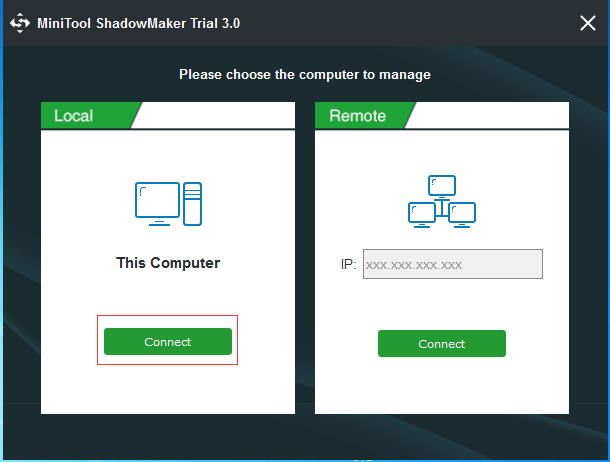
Paso 2: a continuación, MiniTool ShadowMaker te recordará que realices una copia de seguridad inmediatamente si no tienes copias de seguridad en tu ordenador. MiniTool ShadowMaker elegirá automáticamente las particiones relacionadas con el sistema como fuente de la copia de seguridad.
O también puedes entrar a la página Copia de seguridad para elegir qué quieres respaldar y decidir la ruta de almacenamiento de la imagen de la copia de seguridad, haciendo clic en la pestaña origen y la pestaña destino. Es recomendable elegir un disco duro externo como ubicación de destino.
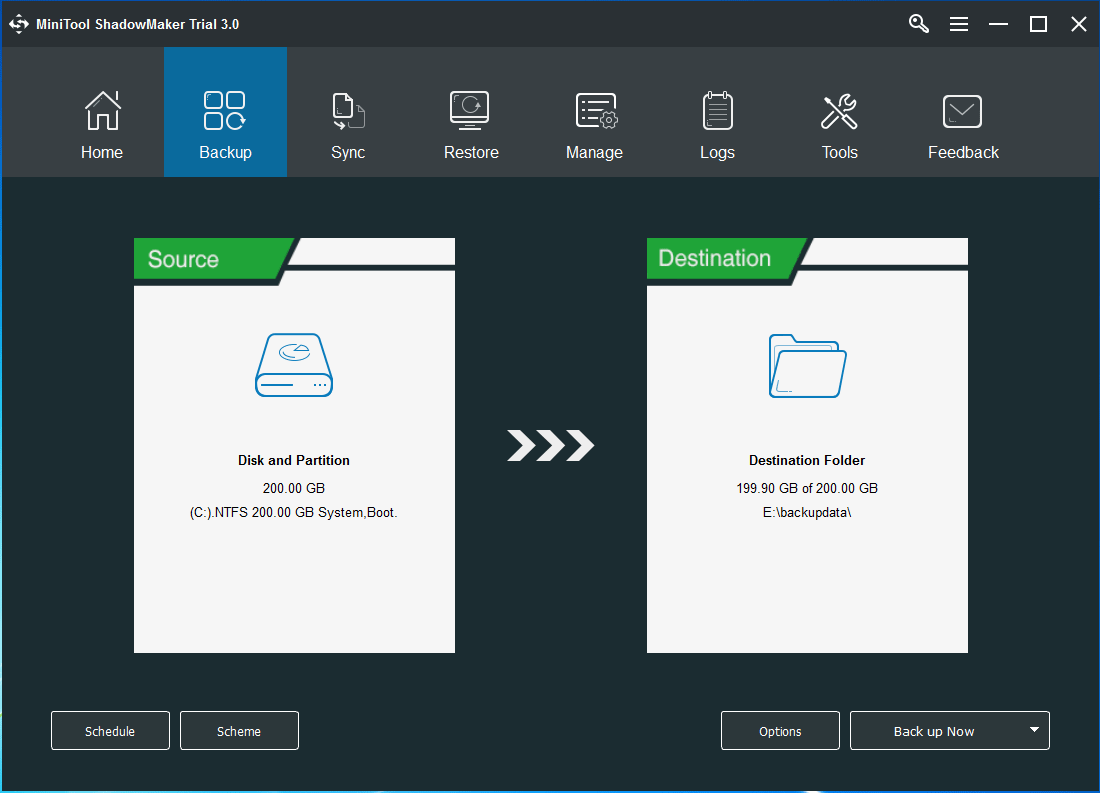
Importancia:
- Para una mejor protección de los datos almacenados en el ordenador, puedes hacer clic en Programar para configurar una copia de seguridad automática.
- Haciendo clic en Esquema, puedes elegir distintos esquemas de copia de seguridad, incluyendo completo, incremental y diferencial.
- Configura algunos de los parámetros avanzados de la copia de seguridad a través de Opción.
Paso 3: cuando hayas seleccionado el origen y el destino de la copia de seguridad, puedes hacer clic en Hacer copia de seguridad ahora para llevar a cabo la copia de seguridad de inmediato o elige Hacer copia de seguridad más tarde para demorar la copia de seguridad.
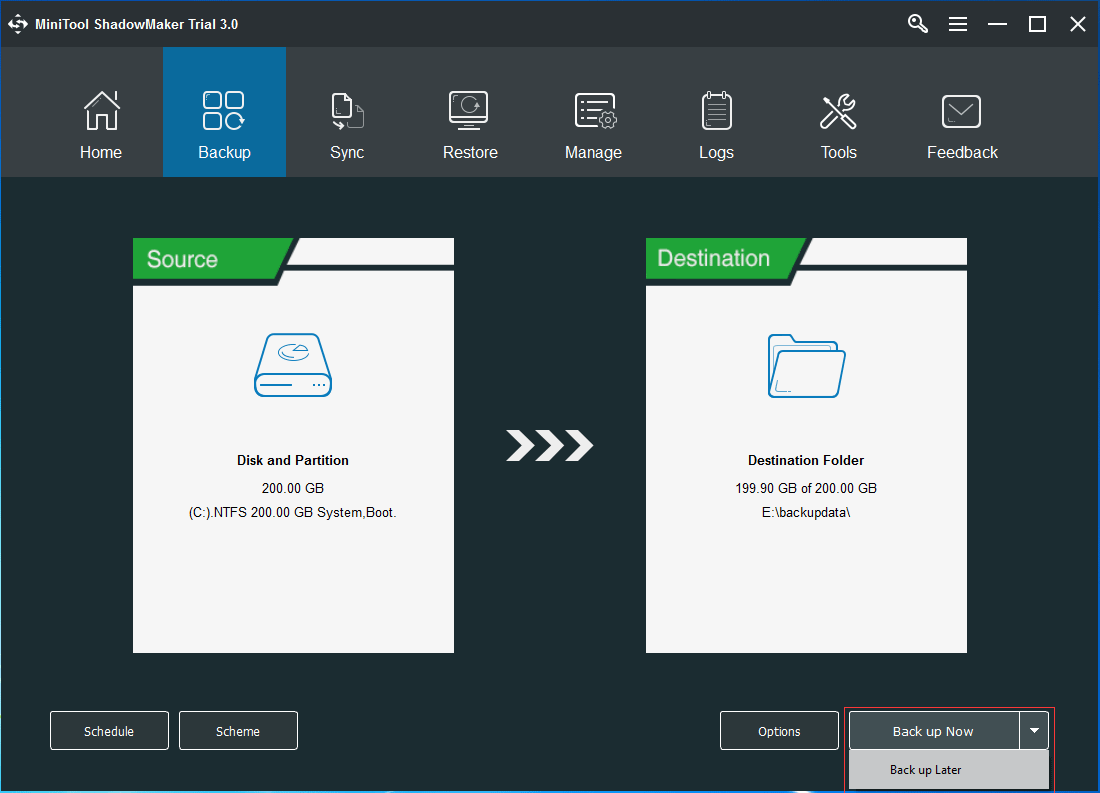
Paso 4: después de hacer esto, puedes ver la tarea de la copia de seguridad en la página Administrar. Cuando termine de realizar el respaldo, se accede a la página Herramientas para crear un disco de arranque o una unidad USB de arranque haciendo clic en el Creador de medios.
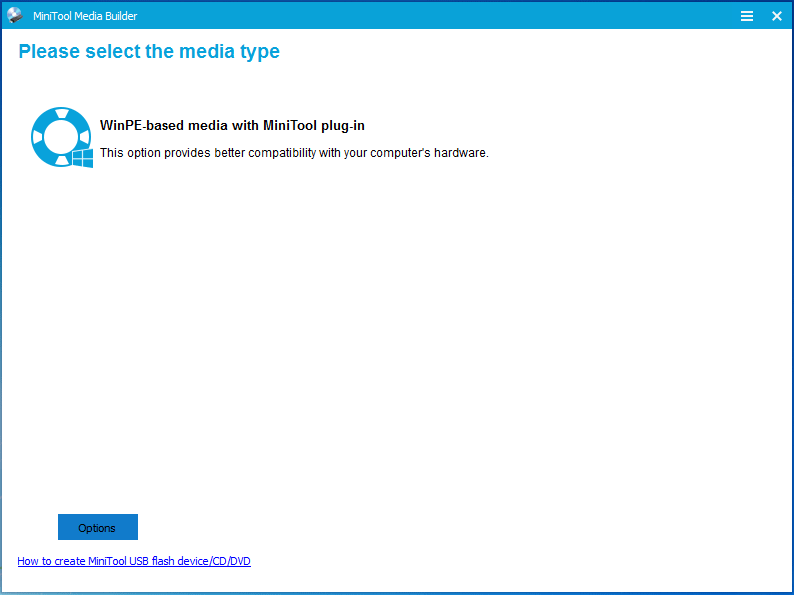
Ahora, ya has creado con éxito una imagen del sistema con MiniTool ShadowMaker. Te proporciona protección para tu ordenador y puede utilizarse para realizar soluciones de recuperación cuando ocurre cualquier incidente.
Es muy recomendable crear una imagen de copia de seguridad con MiniTool ShadowMaker, sin importar si tienes o no este problema de no se puede iniciar el servicio del centro de seguridad de Windows porque puede brindarle una mejor protección a tu ordenador y a tus datos.
MiniTool ShadowMaker TrialHaz clic para Descargar100%Limpio y seguro
MiniTool ShadowMaker es un programa intuitivo y fácil de usar para crear una imagen del sistema fácilmente y proporcionarle así protección a los datos de tu ordenador. Haz clic para twittear
Conclusión
En este artículo, te hemos presentado cuatro métodos para solucionar el error el servicio del centro de seguridad de Windows no puede iniciarse. Si te encuentras con este mismo problema, puedes echarles un vistazo y probarlos.
Si tienes cualquier solución mejor para solucionar el problema el centro de seguridad de Windows no puede iniciarse, por favor, compártelo con nosotros en la sección de comentarios.
Además, puedes utilizar MiniTool ShadowMaker para poder crear una copia de respaldo, porque puede proteger tu ordenador y tus datos.
Si tienes cualquier problema con MiniTool ShadowMaker, por favor, no dudes en contactar con nosotros a través del correo electrónico [email protected].
Preguntas frecuentes sobre el servicio del centro de seguridad de Windows no puede iniciarse
- Habilita el centro de seguridad.
- Intenta reparar el repositorio WMI.
- Comprueba si el servicio está funcionando como servicio local.
- Ejecutar el verificador de archivos del sistema
- Pulsa la tecla Windows y R juntas para que se abra el cuadro de diálogo de Ejecutar, luego introduce services.msc en el cuadro y pulsa en Aceptar para seguir adelante.
- En la ventana Servicios, haz clic derecho sobre el centro de seguridad para elegir las propiedades.
- En la sección de Inicio, modifica su configuración a Automático (inicio retrasado).